Заливка заготовка океан powerpoint
Обновлено: 02.07.2024
В PowerPoint в Интернете вы можете использовать базовое форматирование фона одного или двух слайдов со сплошным цветом или рисунком. Для более подробного форматирования, например добавления цветового градиента или прозрачного рисунка, используйте настольная версия PowerPoint в Windows или macOS.
Форматирование фона слайда с применением цвета
Фон можно заполнить сплошным цветом. Веб-приложение PowerPoint не поддерживает градиентные заливки для фона слайдов.
Если вы хотите, чтобы градиентная заливка была Веб-приложение PowerPoint, сообщите нам об этом, предоставив нам отзыв. См. Microsoft Office?.
На вкладке Конструктор выберите формат фона.

Выберите Сплошная заливкаи выберите цвет из коллекции.

Если вы хотите, чтобы все слайды имеют один и тот же цвет фона, на вкладке Конструктор выберите формат фона > Применить к всем.

Форматирование фона слайда с помощью фотографии
При вставке рисунка в качестве фона Веб-приложение PowerPoint как можно лучше, чтобы заполнить всю область слайда. Для лучшего результата выберите рисунок с той же ориентацией, что и у слайдов.
На вкладке Конструктор выберите формат фона.

Выберите Рисунок из файла.
Чтобы все слайды были иметь один и тот же фоновый рисунок, на вкладке Конструктор выберите формат фона ивыберите применить к всем.

Веб-приложение PowerPoint поддерживает следующие форматы рисунков: .jpg, JPEG, .jpg, .jpg, .bmp, WMF, EMF, TIF и TIFF.
Веб-приложение PowerPoint не имеет возможности сделать рисунок прозрачным. Если вы хотите сделать фоновый рисунок прозрачным, воспользуйтесь классическим приложением PowerPoint.
Веб-приложение PowerPoint не имеет возможности удалить фон рисунка. С помощью PowerPoint для удаления фона рисунка.
Удаление фона слайда
Вы можете удалить текущий фон слайда, сбросив фон со сплошным белым фоном:
На вкладке Конструктор выберите формат фона.
Выберите Сплошная заливкаи выберите Белый фон 1 в левом верхнем углу коллекции цветов.
Применение полной темы оформления к презентации
Веб-приложение PowerPoint темы — наборы профессионально оформленных цветов, макетов и шрифтов. После выбора темы все слайды будут выглядеть так же. Дополнительные сведения см. в теме Применение цветной темы к презентации.
Сайт Фоник — помогает создавать уникальные шаблоны для презентаций. Чтобы каждый смог с легкостью сделать красивую и читабельную презентацию для своего выступления перед публикой.
Во всех шаблонах для презентаций используются встроенные стили, шрифты и анимационные эффекты. Во многих шаблонах присутствуют заставки в виде различных изображений без лицензий.
На сайте фоник есть бесплатные фоны и шаблоны для презентаций. Также сайт фоник поможет найти ответы на самые популярные вопросы о программе PowerPoint. Что позволит сэкономит большую часть времени на создание презентации.
Формат⚙
Основной формат (.pptx) — для всех шаблонов презентаций. Данный формат совместим со всеми версиями таких программ как: Microsoft PowerPoint, LibreOffice, Keynote и Google Slides.
Также не стоит забывать, что шаблоны презентаций можно использовать не только на компьютере, но и на мобильном устройстве. Это позволит дополнительно сократить время, которое пойдет на формирование потрясающих идей для вашей будущей презентации.
Шаблоны для презентаций PowerPoint скачать бесплатно. Большой выбор инфографики для презентаций с эффектами анимации. Доступны красивые фоны для презентаций с прозрачным стилем.
Можно заказать презентацию с уникальным дизайном или купить готовый шаблон.
Инструкция📝
Помимо поиска, задействована особая система навигации, которая также поможет быстрее находить, интересующий вас шаблон. Сайт использует cookie-файлы и способен делать подборку шаблонов на основе ваших предпочтений.
Посещая сайт фоник, Вы полностью подтверждаете свое согласие на сбор и обработку данных. Делается это для того, чтобы предоставить пользователям больше полезных настроек при посещении сайта фоник. В котором содержатся тысячи уникальных шаблонов для презентаций.
Пожелания💎
1. Используйте, достаточный размер шрифта, чтобы его можно было увидеть издалека;
2. Шрифт и фон, ни в коем случае, не должны сливаться воедино;
3. Изображения являются неотъемлемой частью для любых презентаций.
Enjoy our free editable Google Slides themes and PowerPoint templates about the Ocean, make use of the included resources and go for a swim after a successful presentation.
Filter by
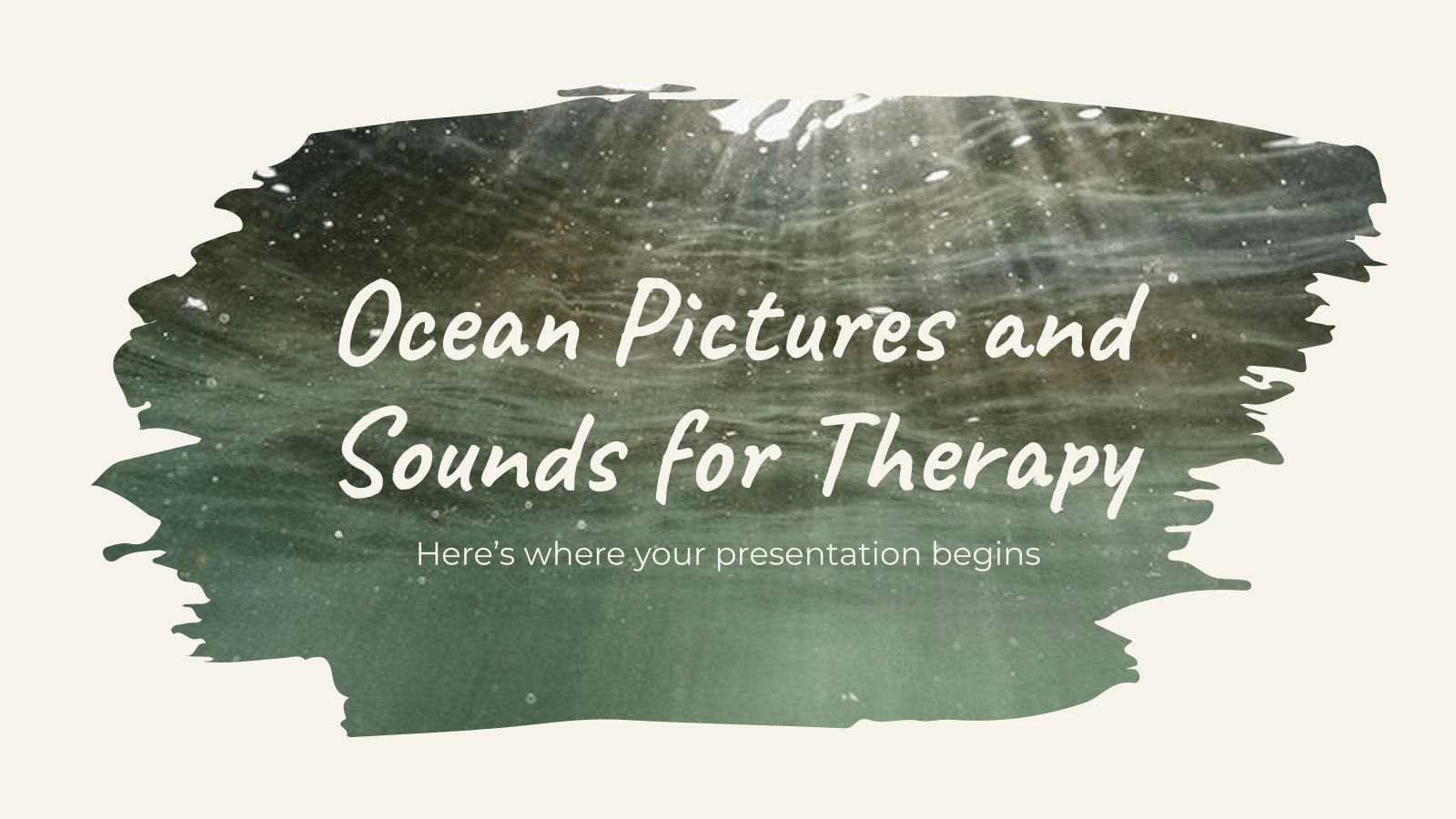
Premium template
Unlock this template and gain unlimited access
Are you already Premium? Sign in for free
Ocean Pictures and Sounds for Therapy
The relaxing power of the sound of ocean waves is well known. If you are a therapist you surely know what we are talking about. Inspired by the ocean we bring you this template that you can use to explain the more scientific and technical side of sound therapies. We.


Watercolor Sea Breeze Style: Student Book
The animals of the sea will be our best friends in this editable template for student books! Created using the watercolor technique, the illustrations on each page/slide are beautiful, and we believe it can be a great choice for lessons on biology or natural science, just to name a few.
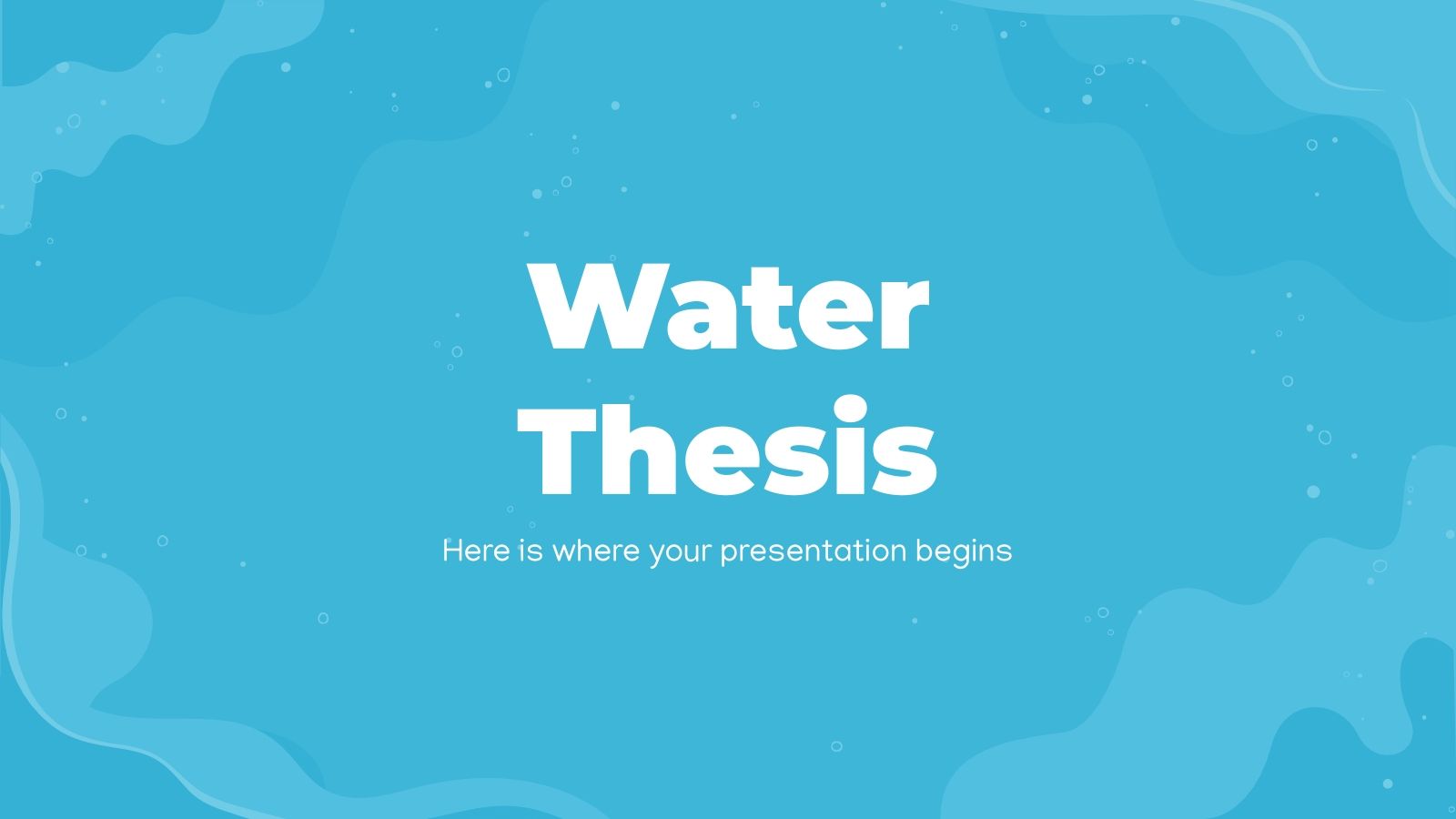
Water Thesis
Have you finished your water thesis and are looking for a template to help you prepare your presentation to defend it? We have the solution for you with this design of organic shapes and blue tones that will allow you to present all your research in an attractive way. Because.
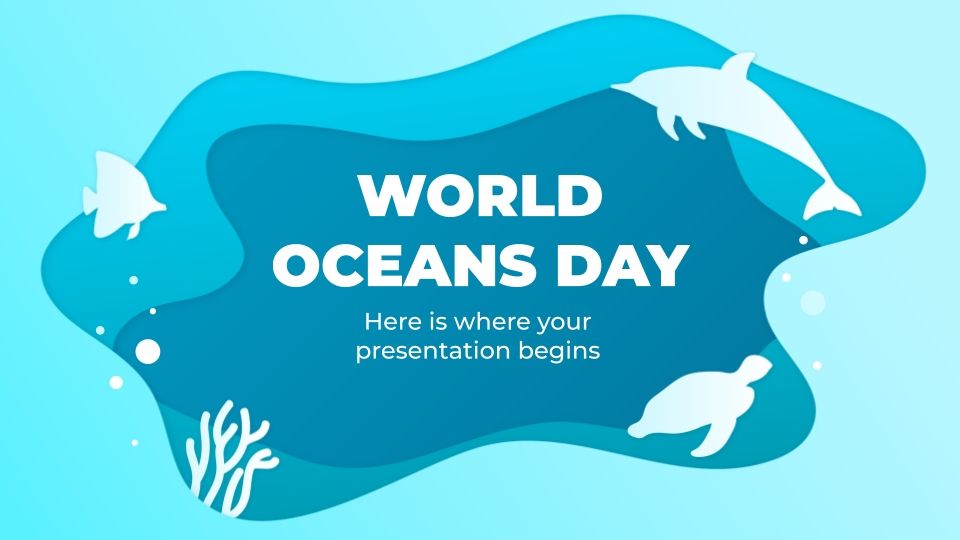
Premium template
Unlock this template and gain unlimited access
Are you already Premium? Sign in for free
World Oceans Day
Ready to celebrate the World Oceans Day? Its main aim is to implement worldwide sustainability and to manage our oceans and their resources. Download this beautiful template and learn more about our deep waters!
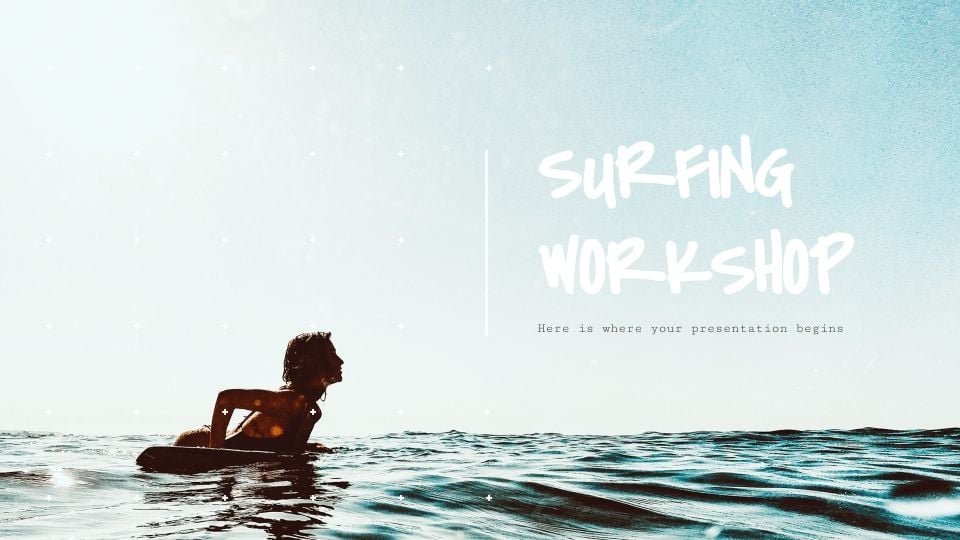
Surfing Workshop
It’s summer, the waves are calling and you want to impress everybody with your surfing workshop. Then this new free template is all that you need. It’s a super cool design and the pictures have a vintage feeling, so attracting new learners with this presentation will be a piece of.

Sea Life
If your work, project, lessons or activities are related to fish, oceans and seas, this is your template. You are going to love it! It has a very versatile structure and slides that include tables, infographics or graphs.

Castaway in a Desert Island
Vacations are the most awaited time of the year. Good weather, beach, relax, etc. Why not incorporate those positive feelings in your corporate newsletter? With this Slidesgo template we make it easy for you. It is inspired by a desert island and is full of illustrations of palm trees, coconut.

Aquaculture & Fisheries Thesis
What is aquaculture? It is the activity of cultivating and producing aquatic organisms in their natural environment, in a sustainable and controlled manner. Of course, it is an activity that cannot be captured in just a small definition and even has enough content to be the subject of a thesis.

Premium template
Unlock this template and gain unlimited access
Are you already Premium? Sign in for free
Sunset Beach Agency

Sea Water Pitch Deck
Pitch decks happen every day, so if you want your listeners to remember you, you need to go a step further: you need to use an incredible creative design! Our offer by Slidesgo: an elegant template, full of abstract decorations on watercolor with blue tones, lots of editable resources and.

World Tsunami Awareness Day
Ten years ago, one of the most devastating tsunamis in history hit the coast of Japan and numerous lives were lost. In 2015, the UNESCO decided that November 5 would be World Tsunami Awareness Day so that society is more aware of these natural disasters and take action. This blue-colored.

Premium template
Unlock this template and gain unlimited access
Are you already Premium? Sign in for free
Save Our Oceans Social Media
The Earth is the planet we live in, and we don’t have a substitute for it. Make your readers aware of why we should protect the oceans and the marine life by means of a cool presentation in which you explain your strategy for social media platforms. Need help? This.
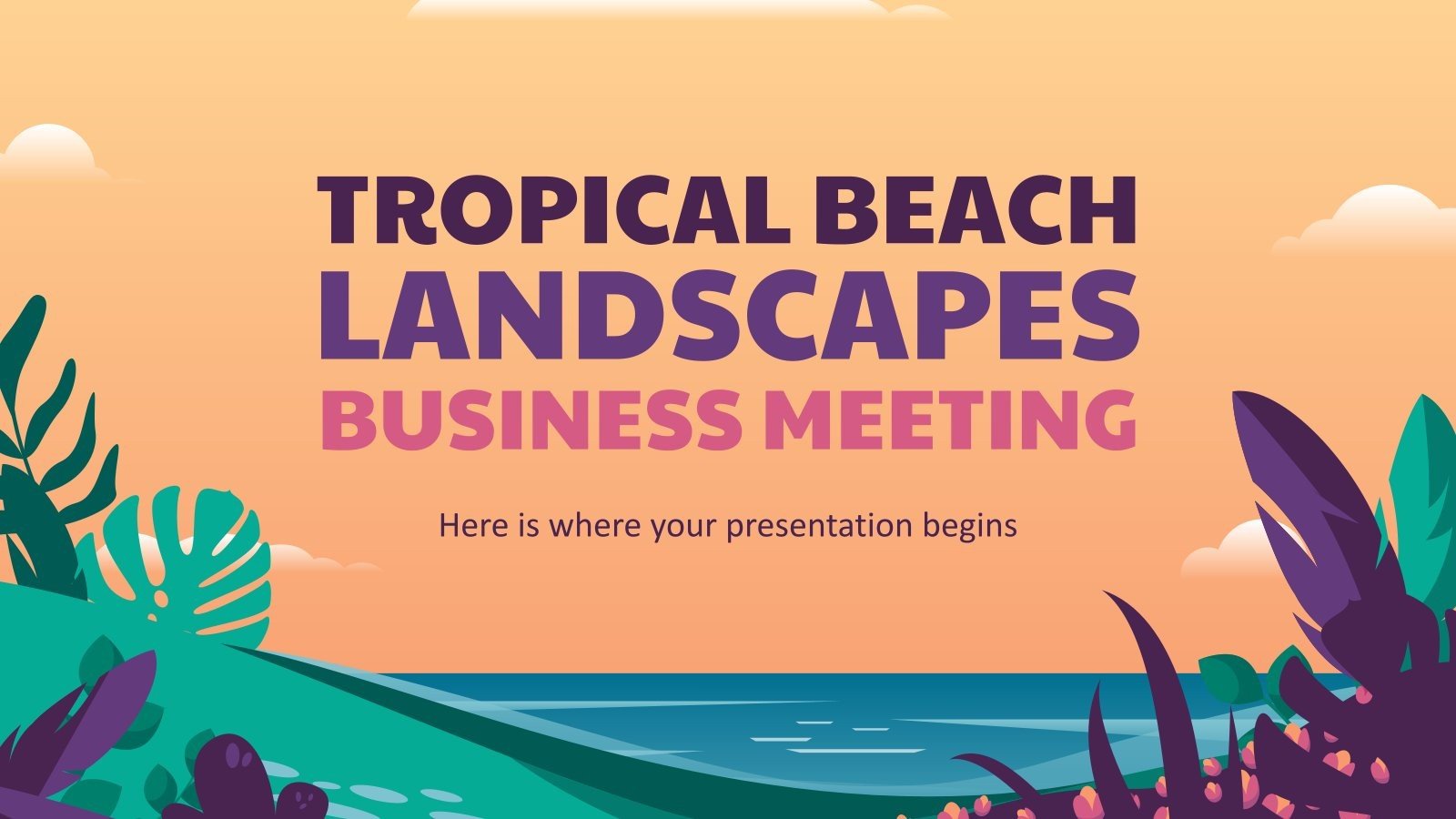
Tropical Beach Landscapes Business Meeting

Premium template
Unlock this template and gain unlimited access
Are you already Premium? Sign in for free
Geography Lesson
Do you want your students to learn a bit more about the world they live in? This new template by Slidesgo is a great Geography lesson for your class!

South China Sea Conflict Thesis
China has had a conflict for years because it has been controlling a piece of the South China Sea that should have been under the management of the Philippines, the case has been going on for years and it has finally resolved in favour of the Philippines, which will alleviate.

Minithema: Strand mit meinen Freuden
Hier in Spanien haben wir einen schönen Sommer verbracht, mit hohen Temperaturen und, ob du es glaubst oder nicht, Stränden, die bis zum Rand mit Menschen gefüllt waren! Warst du auch mit deinen Freunden am Strand? Teile deine Erinnerungen in dieser bearbeitbaren Vorlage für Google Slides oder PowerPoint (oder passe.
Радужные фоны могут быть использованы в PowerPoint презентации и здесь мы узнаем , как сделать простые , но удивительные радуги фоны для презентаций PowerPoint. В основном то, что мы будем делать это, чтобы создать новый шаблон с нуля, используя цвета радуги в фоновом режиме. Вы узнаете, как добавить градиентной заливки в качестве фона презентации в PowerPoint 2010 и указать цвета, используемые в радугу.
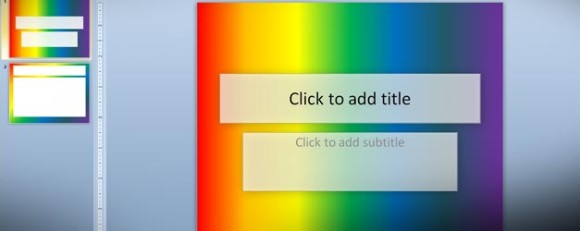
Во- первых, давайте начнем обзор того, что радуга и какие цвета радуги. Хороший ресурс, чтобы узнать больше о радуге Википедия. Здесь мы можем узнать, что радуга имеет семь основных цветов: красный, оранжевый, желтый, зеленый, синий, индиго и фиолетовый.
Таким образом, мы добавим новый шаблон PowerPoint и использовать градиентной заливки, чтобы задать эти цвета.
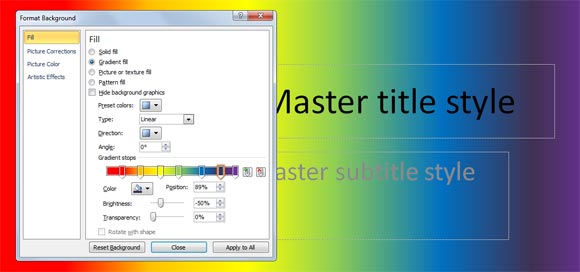
Щелкните правой кнопкой мыши по слайду, а затем выберите Формат фона. Теперь выберите вкладку Fill, а затем градиентной заливки переключатель.
Здесь вы можете настроить остановки градиента. Мы добавим больше остановок, а затем настроить каждую остановку, чтобы использовать цвета радуги. Обратите внимание на то, что вы можете перетащить остановки, чтобы сохранить такое же расстояние между следующей. Для каждой остановки, выбрать любой из цветов радуги, а затем сохранить шансы. Убедитесь в том, чтобы использовать стиль линейный градиент для этой заливки фона, а затем закройте диалоговое окно.
Наконец, вы можете добавить фон к названию и содержанию, так что текст, который вы кладете внутри будет иметь хороший цветовой контраст. Мы рекомендуем вам использовать твердый цвет и добавить уровень прозрачности к слою. Вы можете также добавить небольшое тень в PowerPoint, чтобы сделать его выглядеть лучше.

Теперь вы можете скачать шаблон радуги PowerPoint, которые мы создали или пытаются воспроизвести шаги и сделать свой собственный шаблон радуги в PowerPoint. Как предложение, вы можете изменить угол для градиентной заливки и получить удивительный эффект радуги. Например, попробуйте с 45 градусов вместо 0, чтобы получить следующий результат.
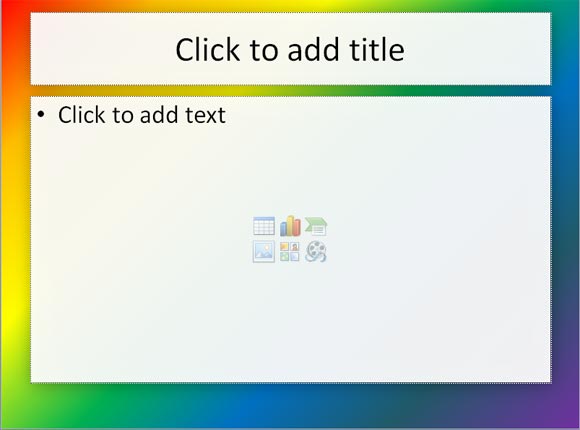
Теперь, более простой способ добавить радуги градиента фона в PowerPoint. Вы можете выбрать градиент радуги от заданного.
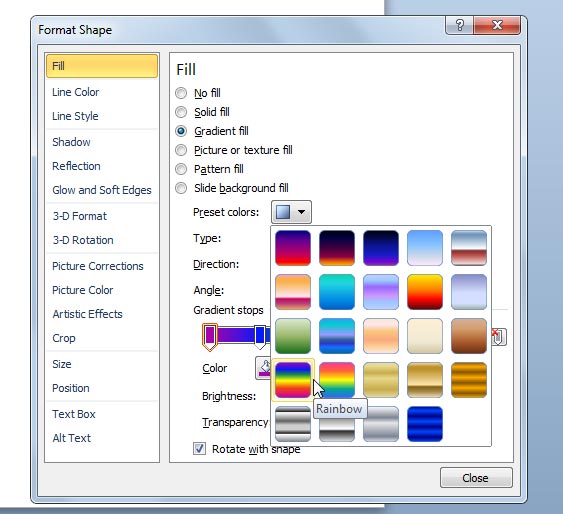
Теперь вы можете скачать бесплатные шаблоны PowerPoint радуги, которые мы создали.
Читайте также:

